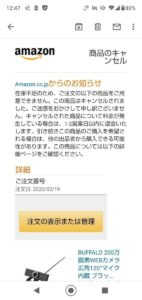オンラインヨガ やり方 Zoomで開催する際の注意点まとめ
コロナウイルスの影響でヨガスタジオも閉鎖になりオンラインで乗り越えようとされる方も多くなりましたね?
当方のお客様の中でもZoomを用いてレッスンをされる方も増えてまいりました。
今回はZoomに絞っての注意点や解決策を記事としたいと思います。
必要なもの
出来るだけパソコン どうしても無理ならタブレット
(カメラ、Webカメラ)
Zoomのアカウント
ネット回線
注意点
Webカメラは高騰して入手しにくい状況にあります。
(解決策はこちらの記事を参照して下さい。)
ヨガの場合横長ですので出来れば広角レンズの方が良いかもしれませんがなければZoom内で調整出来ます。
またスマホなどにつける広角レンズに変換するものとかもありますよね?
まずは何もない状態で試してみて下さい。
セキュリティ
Zoomに関してはセキュリティの問題が指摘されています。
関係無い人が割り込んで邪魔する事があります。
アメリカ等も含め当方も公共系のお仕事では使いません。
裏サイトでアカウントが販売されている事例が出てきています。
中国のサーバーを経由しているのでデータが盗まれている可能性があります。
但し多少の事は仕方ないと思いますし出来る限りの対策は後に記載します。
帯域を使うので今のところZoomの方が良いかと思いますがSkypeにも似た機能があるのですよー
(こういった裏話はメルマガでお伝えしています)
https://www.skype.com/ja/free-conference-call/
PCのスペック
動画のやりとりになりますのであまり古いパソコンは推奨出来ません。
処理が出来ずにパソコン自体がフリーズしてしまいます。
受講する方はスマホでも大丈夫ですが配信する側はスマホではきついかも知れません。
Zoom自体が発表している条件です。
CPU 1Ghz以上(最低)
デュアルコア2Ghz以上(i3/i5/i7またはAMD相当)推奨
メモリー 出来るだけ4Gb以上
となります。
その他の詳細要件はこちら
https://support.zoom.us/hc/ja/articles/201362023-PC-Mac-Linuxのシステム要件
Windowsの方は右下のWindowsマークを右クリックしシステムをクリックするとみられます。
i3/i5/i7 あたりでメモリーは出来るだけ多い方が無難です。
Windows10の場合だとシステムでもメモリーを使いますので4Gbではきついかも知れません。
一例
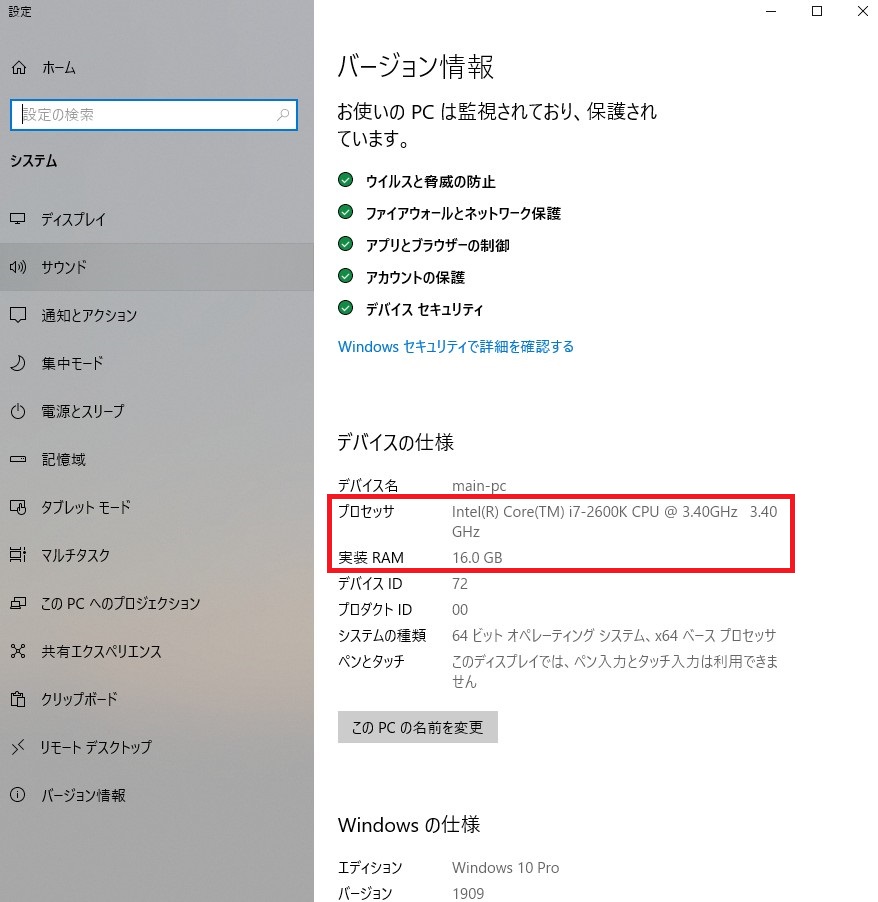
同様にWindowsの方は右下のWindowsマークを右クリックしタスクマネージャーを起動しメモリの項目を見て何もしていない状態で沢山使っているなら使っていないプログラムを終了しておくことをお勧めします。
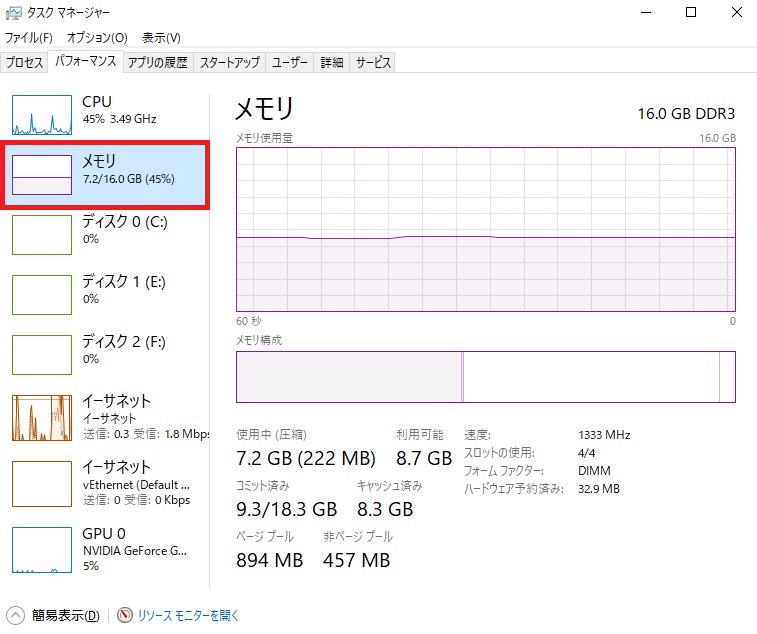
音声
マンツーマンの場合も複数の場合も音声の方が大切です。
画質に拘って途切れてしまうよりも音がクリアな方がレッスンを受ける側としてはスムーズに出来ます。
回線が不安定にもかかわらず画質を上げ過ぎると帯域が足らなくなってしまい音声が止まってしまうといった現象が起こります。
またノートパソコンのマイクはあまり性能がよくありません。
ノートパソコンのカメラを使う場合もWEBカメラを使う場合も全身を入れようと思うと2メートルほど離れます。
その状態で音を拾わせるには高性能なものか大声である必要があります。
出来れば外部のマイクをお勧めします。
ヨガの場合自分も動くのでこういったワイヤレスで飛ばすものが良いかと思います。
マイク端子がないパソコンならこういったUSBに変換させるものがあります。
USBマイク等でマットの近くに配置するのもありかも知れませんが、離れるとどうしても音が小さくなったり、動きますので足音等が入ります。
マイクに関しては口元が基本だと認識して下さい。
余裕があるならもっと高い物でも良いかも知れません。
回線
ネット回線は出来るなら有線が安定しています。
但しウルトラブックやiMacなどの様にLAN接続端子がないものがあります。
そういった場合この様な変換ケーブルを使う事により安定化が図れます。
こういったもの
Zoomの設定
セキュリティ上やっておくこととしては、
ミーティングIDは必ずパスワード付きにする。
Zoomボンバーの様な不正なアクセスがない様に待機室を設定しておく。
全員が揃ったらセキュリティボタンを押して他の人が入れなくしておく。
帯域がきつくなると止まるのでHDをオフにする。
帯域はデータの通り道で道路と同じようにお考え下さい。
データ(車)が増えると渋滞しますよね?
それがひどくなると停滞になります。
ネットも同様で綺麗すぎる画像や双方向のデータ量、激しすぎる動きなどでデータが増えると同様の事が起こります。
人数が多くなった場合等は注意しておきましょう。
パソコンの設定(マイクの設定)
右下のスピーカーマークを右クリックしサウンドの設定を開いてください。
この時にマイクが複数ある場合があります。
該当のマイクになっているか確認して下さい。
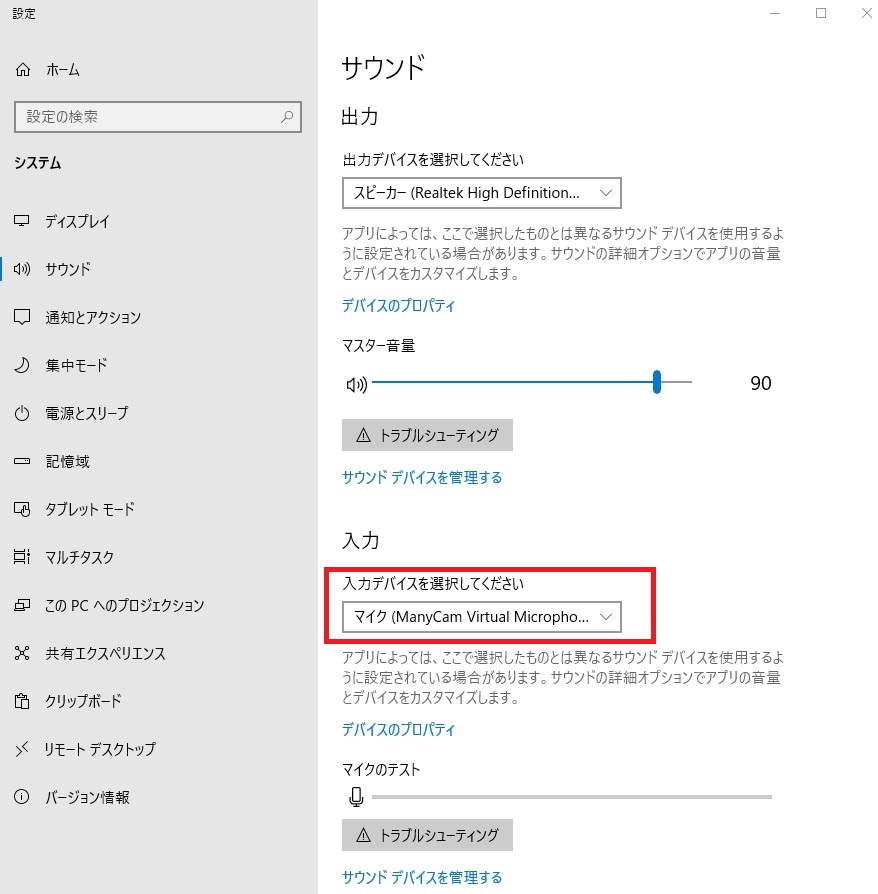
同項目内の関連設定下のサウンドコントロールパネルを開きます。
録音タブをクリックし該当のマイクをクリックします。
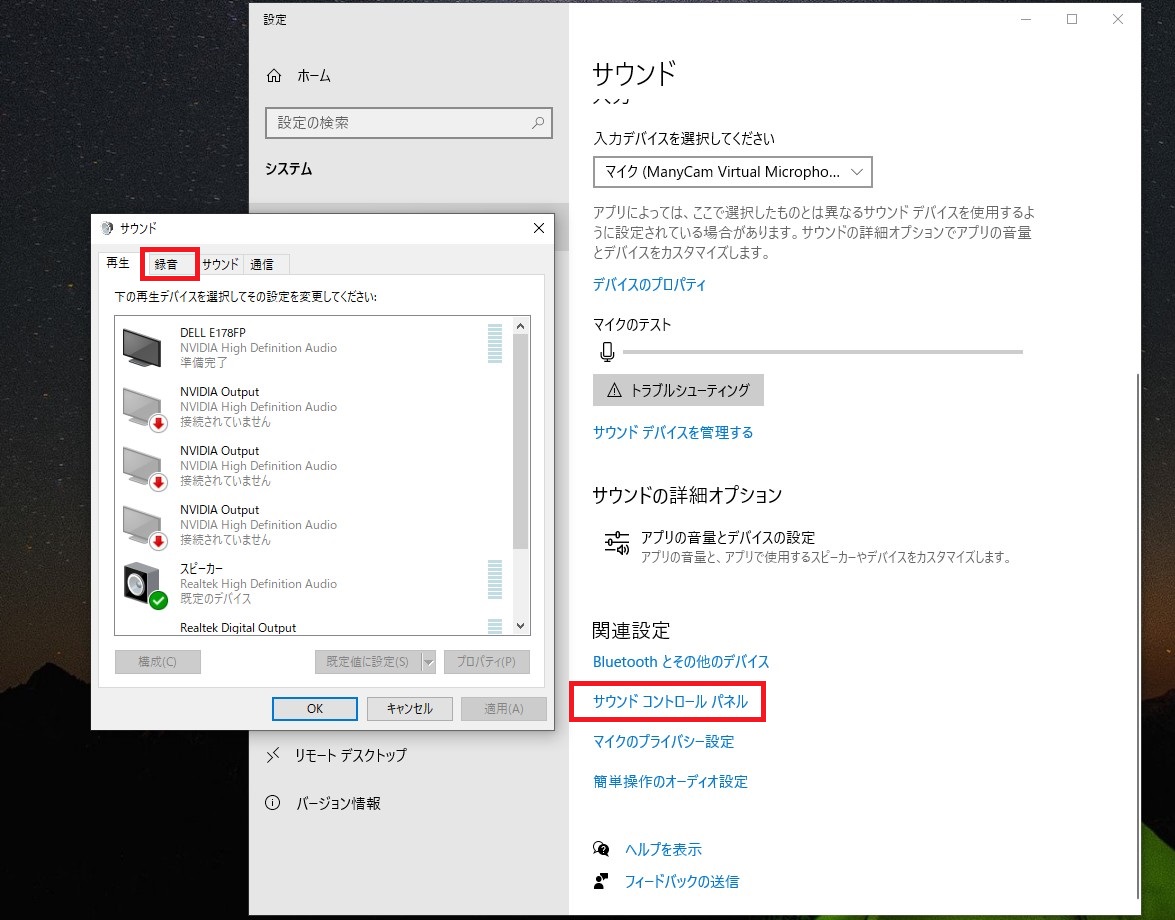
プロパティをクリックします。
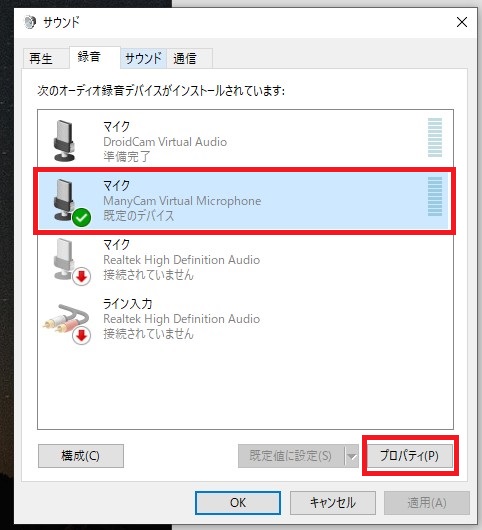
レベルをクリックした時にどれくらいのレベルになっているか確認して下さい。
70~80くらいが良いかも知れません。
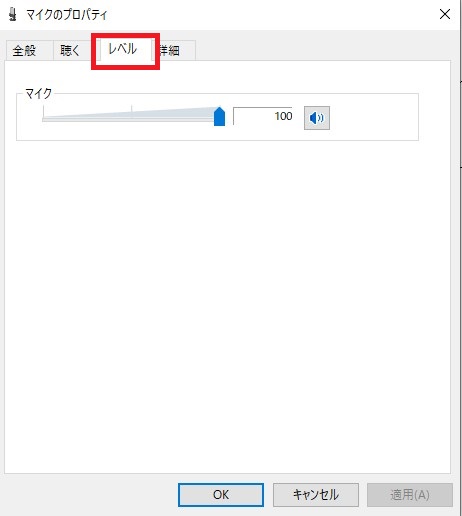
その下にマイクブーストといった項目がある場合は小さい場合大きく出来ます。
しかし大きすぎると雑な音になります。
誰かに聞いてもらい調整するのがベストだと思います。
Zoom 音が小さい場合の確認事項
知人専用なのでため口ですみません。
ノートパソコンでワイヤレスマイクを繋いだが音が小さくて聞こえないと言われた時に確認してほしい内容を動画で提供したものです。
お客様サポートの一環で知人向けですので必要な方のみ参考にされて下さい。
お客さんの視点
マンツーマンの場合は問題ありませんが複数の場合ひとりひとりは小さい画面です。
画質を上げたとしてもあまり影響がありません。
また始まったら自分以外の人の音をミュートにしないとその人が大きく表示されたり他の音が入ってしまいますので、レッスンを始める前に、まずはこちら側の音声が聞こえているか確認し、始める時にミュートにしますとアナウンスしたらスムーズです。
必要なのはリアル感
様々な教室でも開催出来ないからオンラインでと安易に考えがちです。
しかし受ける側で考えて下さい。
その時間に態々繋ぐのはリアル感があるからです。
単に一方的なものであれば好きな時にみられる動画で十分です。
動画で提供するのとは違う「双方向」を意識して合間で出来るだけ「〇〇さん良いですよ!」とかといった双方向感を出さないと飽きられてしまいます。
実際にアメリカでの人気セミナーでも講師が一方的に解説するだけのものは、最後まで見た人が20%まで落ちたといったデータもあるほどです。
オンライン化するのは今のところこちら側の都合が大きいです。
だからこそ動画との違いを意識させる為の工夫は必要かと思います。
大事な事
機材は投資
最初は最小限でテスト
どこに力を入れるのかぶれない
(ここが重要です)
と言うのもサイト作成をしていて特に思いますが慣れない作業に時間を費やし、任せるといった事が出来ない方が沢山います。
実際の家を建てるのだって自分で建てようと思えば建てられますがそれなりに勉強も、技術も習得しないといけません。
目先のお金を勿体ないと考えるのは自由ですが受講される方の事を考えられているのかな?と個人的には思います。
例えば私がITのことを提供している時
Aの私
ITの事しか頭にないですがそれなら専門なので、サイト作成でもセキュリティでも、PCの不調でも任せて下さい!
Bの私
ITも出来ます。ヨガだって教えるほどではないが勉強中です。更に最近は心理学も学んでます。そして。。
あなたがお客さんだとしてどちらの私にITの事を任せたいでしょうか?(#^.^#)
何でも自分で出来る人ほどぶれやすいので気を付けて下さいね?
決済等については関連記事をお読みください。
お気軽質問
IT係としてITに関するご質問を受けるものを急遽作成しました。
Zoomの練習させて~
この設定どうしたらいいの?
もっとシンプルに出来る方法ない?
ITに関する事なら気軽にご相談下さい。
1 問い合わせから内容をお教え下さい。
2 簡単な相談は60分以内 2500円でOKです。
(Skype又はZoomを用いますが電話でも構いません)
3 作業が必要なものは価格提案させて頂きます。
決済はご相談内容をお聞きしたら振込先等をお教え致します。
ペイパル決済でも構いませんが出来れば先にお問い合わせ下さい。
(確認後ご連絡させて頂きます)
あなた専用 IT係 60分以内 (電話、Zoom、Skype)
通常はこういった形で5000円は頂いております。
こちらからのみ2500円とさせて頂きコロナウイルスの影響でお困りの方を支援する目的で一時的なものとなります。
今コロナウイルスの影響で皆さん大変だと思います。
ワードプレスでサイトを作成するほどではないがホームページがないと困るといった方もいるかと思います。
アメーバオウンドでの作成もサービスとして提供していますが、直接お問い合わせ頂くと値引きして応援も可能です。
その他のご相談もお気軽におっしゃってください。
困った時はお互い様です。
一緒に乗り越えましょう!
最後にお願い
ボランティアで私が出来る些細な事としてこういった活動をしています。
良ければご協力頂けると幸いです。
https://ameblo.jp/testtest2018
役にたったから支援してもいいよ!といった方は以下から可能です。
https://paypal.me/masapi21?locale.x=ja_JP
個人的な支援は期待しませんがマスクは支援してあげて下さい。
毎日悲痛な叫びを頂いております。
ここまでお読みいただき有難う御座いました。
初心者さんにもとっても分かりやすいと好評です
今だけのプレゼントも配布中!